本記事では、Beckhoff TE2000のAlarm Logger・Event Logger・File Explorer機能を使って、安全コントローラEK1960の状態監視の可視化設定を紹介します。次回のPart3ではFSOEカスタム接続の設定方法を解説予定。お楽しみに!
さ、FAを楽しもう!
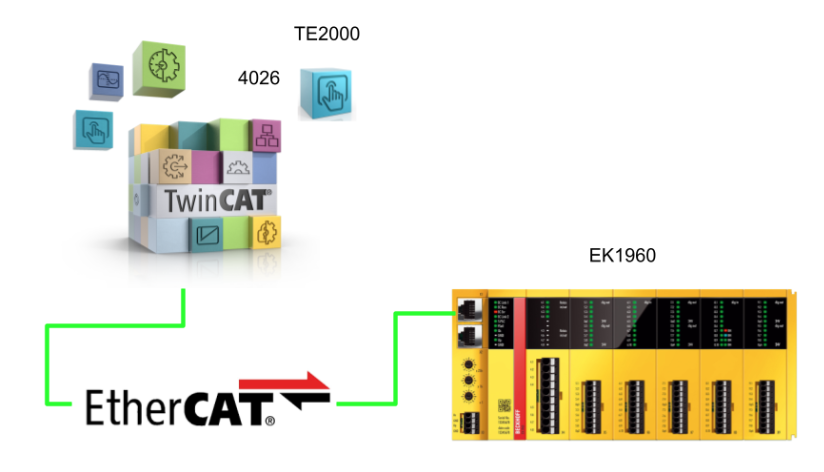
Reference Link
前書き
いつも私の技術ブログとYouTubeチャンネルをご覧いただき、心より感謝申し上げます。また、いまFullさん(full@桜 八重 (@fulhause) / X)と共に毎週水曜日の夜にお届けしている「高橋クリス」ラジオ番組を運営しています。
技術は独り占めせず、届けるもの
私たちは工場の生産技術や制御に関する技術情報を、ブログや動画などで無料公開しています。「知識は誰でもアクセスできるべき」という信念のもと、現場で役立つ具体的なノウハウやトラブル事例などを発信してきました。すべて無料で続けているのは、「知らなかったせいで困る人」を少しでも減らしたいからです。
また、もしあなたの現場で…
- 「このPLCとデバイスの組み合わせ、ちゃんと動くのかな?」
- 「EtherCAT通信でうまくいかない部分を検証してほしい」
- 「新しいリモートI/Oを試したいけど社内に検証環境がない」
など、困っている構成や試してみたいアイデアがあれば、ぜひお知らせください。機器の貸出や構成の共有が可能であれば、検証し、記事や動画で発信します(ご希望に応じて匿名対応も可能です)。
支援のかたち
現在、私達の活動はほぼ無償で続けており、記事や動画の制作には、時間と検証環境の整備が必要です。この活動を継続的にコンテンツを提供するためには、皆様の温かいご支援が大変重要です。
メンバーシップ(ラジオの応援)
Fullさんとのラジオをより充実させるための支援プランです。
https://note.com/fulhause/membership/join
Amazonギフトリスト
コンテンツ制作に必要な機材・書籍をリストにしています。
https://www.amazon.co.jp/hz/wishlist/ls/H7W3RRD7C5QG?ref_=wl_share
Patreon(ブログ・動画活動への応援)
月額での小さなご支援が、記事の執筆・検証環境の充実につながります。
https://www.patreon.com/user?u=84249391
Paypal
小さな支援が大きな力になります。
https://paypal.me/soup01threes?country.x=JP&locale.x=ja_JP
知ってたら助かること、届けたいだけです
あなたの応援が、知識の共有をもっと自由で持続可能なものにしてくれます。これからもどうぞよろしくお願いします。
soup01threes*gmail.com
技術はひとりじゃもったいない。
File Explorer
File Explorerは、サーバー上のフォルダやファイルを表示し、ナビゲートするために使用することができます。 ファイルのアップロードやダウンロード、サーバー上のファイルやフォルダの移動やコピーも可能です。
Event systems
TwinCAT HMIには、イベントシステムを実装するためのさまざまな拡張機能があります。今回紹介するのはAlarmとEventLoggerです。
Alarm
Alarm拡張機能を使用すると、TwinCAT HMIのアラームを自分で設定できます。 この拡張機能は、定義された間隔でシンボルを監視し、値が定義された限界値を超えるか等しくなった場合にメッセージを生成できます。
EventLogger
EventLoggerエクステンションを使用すると、TwinCAT EventLoggerを統合できます。 この拡張機能は、EventLoggerで利用可能なメッセージを読み取り、クライアントが利用できるようにするために使用します。 クライアントは、フィルタを使用してデータを照会できます。 これにより、過去のイベント、または現在のイベントのみのフィルタを作成できます。
Implementation
TwinCAT Runtime
最初に非安全PLCのGVLにアラーム用の入力変数を3つ追加します。その3つの変数はEK1960とEtherCAT通信で受信したデータになります。
EK1960
次はEK1960側です。
出力データ追加
EK1960から非常停止の信号などをEtherCAT経由でTwinCAT Runtimeに送信したいので、Alias Devices>Add multiple Standard Variablesで複数の変数を同時に追加することができます。
変数の一括追加画面が表示されます。
例えば3つのINPUTを一気に追加したい場合は、Numberに3を入力してください。
Done!
今回の記事では3つの非安全出力データを3つ追加します。
GVL
こちらは安全変数です。先ほど追加した3つの非安全変数と紐つけましょう。
Program
安全プログラムはPart1とあまり変わらなく、ネットワーク1の非常停止信号をもう二つをDecOutに追加します。
Alarm Configuration
次はTE2000のアラームとEvent設定を行います。
Plug-in Installation
TE2000でAlarmとEvent Loggerを使用するにはNuGetからPlug-inをインストールする必要があり、NuGetからAlarmとEvent Loggerを検索し、インストールしてください。
インストールが完了したらOutput Logから”Finished”が表示されます。
アラームの追加
HMIプロジェクトにTcHmiAlarmという項目が追加されます。そのTcHmiAlarmをクリックしてください。
今回の記事でTwinCAT Runtimeと3つのBool 変数をADS でMappingしました。その変数を右クリック>New Alarm Settingsをクリックします。
Alarm設定画面が表示されます。
- Nameはアラーム
- Severityはアラームの重大性
- Notificationはアラームがリセットする必要あるかどうか
最後はAdd Conditionボタンをクリックし、アラームのTrigger条件を変更しましょう。
アラームの設定画面が表示され、Add ConditionでアラームTrigger条件を追加します。
新しいTrigger条件が追加されました。
Operatorは比較条件を設定します。
ValueはTriggerする値を設定します。
Done!アラームが追加されました。
次にTcHmiAlarmを開くと、先程追加したアラームが表示されます。
Diagnostics Tabでは現在Alarmの状態を確認できます。
この画面からアラームを追加したい場合は、”+Add Alarm Symbol”をクリックします。
Alarm Settingsを開きます。
各Alarmの詳しい設定を変更することが可能です。
Alarm Name
下図の鉛筆アイコンをクリックしアラーム名を変更できます。
Enabled
EnabledはTRUEもしくはFALSEでアラームを有効・無効にします。
Notification Type
Notification Typeを設定し、アラームがリセットの必須かどうかを変更できます。
Name/Text
Name/Textで該当するアラームの表示テキストを変更できます。
Condition
ConditionはアラームのTrigger条件を設定できます。
ここではJSON FormatでアラームのTrigger条件が表示されてます。
Severity
この項目はアラームの重大性を調整できます。
Result
Done!今回の記事で3つのアラームを追加しました。最後はAcceptをクリックし設定を保存しましょう。
Done!
Event Logger
次はEvent Loggerを見てみましょう。このPlug-inは特に設定する必要がありません。
General Tabで現在収集してる各TwinCAT Runtimeの接続を確認できます。
Diagnostics TabEvent Loggerの状態を確認できます。
Screen
最後は画面を構築します。
ToolboxからFileを検索し、File Explorerを追加します。その部品は特に設定する必要がありません。
次はToolboxからEVENTを検索し、Event Grid(アラームテーブルのようなもの)とEvent Line(最新発生したEvent表示)を追加します。
Result
TE2000プロジェクトをHMI ServerにDownloadし、結果を確認してみましょう。
File ExplorerからRuntime内のFileにアクセスできました。
次はEvent Gridを見てみましょう。Eventがたくさん発生するとき、画面からどれかアラームかを確認することが難しいです。
赤枠のFilter機能を使用し、必要ではないEventをFitlerしましょう。
下図のように、先程私達が作成したアラームのみの表示になりました。
そのアラームをクリックすると、Details画面で該当するアラームの情報を確認できます。
Alarm StateにはConfirmationはいらないと書いてあります。それは先程私たちが設定したからです。
最後はリセット必要なアラームをTriggerします。
Done!Event Gridにアラーム表示ができました。
こちらはアラームが発生したが、確認してないの画面です。
CHECKボタンをクリックし、アラームを確認します。
こちらはCheckボタンをクリックした状態です。Alarm StateがConfirmedに変化しました。
最後はアラームのデバイスをTRUE->FALSEに移行したら、Alarm StateがCleared and confirmedに変化しました。
Event Lineでは最後発生したEventが表示されます。